首先一根连接主机和显示器的数据线
将数据线连接好,我这里是使用的一台笔记本电脑和一个显示器。
在桌面空白处点击鼠标右键,选择“屏幕分辨率”
在出现的子选项中,选择“扩展这些显示“即可
在这里给大家展示一下成果
接好以后,按FN+F3切换显示模式就OK。
可以将外接显示器通过笔记本的VGA口,按住Fn键不要松开,再按下你笔记本的”投影”键(通常以蓝色图标表示在F1~F12按钮上,在跳出的窗口上选”扩展显示”现在,你可以将窗口拖动到任意显示器上了(注:窗口不要最大化)
这时候就可以把视频从你的笔记本显示器上拖过去,就是按住播放器然后向右一直拽,拽过边框就可以了,但是有个缺点好象类似优酷类的网页播放,你外接显示器窗口全屏的话,你在笔记本上这边点任何东西都会缩回原来尺寸。
1:当你发现你屏幕黑了的话,就只是外接显示。
2:当你发现两个屏幕一样的时候就是一样显示的东西。
3:当你发现你外接那个显示器没有图标的时候,本本的屏幕有开始菜单和图标的时候,这个模式就是两个屏幕都独立的。
4:把KMP等播放器窗口拉到外接显示器上(看你的显卡设置是往左边还是右边),之后按全屏,你会发现全屏只是在外接屏幕上,本本的屏幕还是独立显示!不过分辨率是跟外接那个一样的!
5:就是2个屏幕显示不同的东西。这个显示得设置下先,打开显示属性(桌面上右键点属性)然后在设置卡里有1,2两个显示器号,点2在下边有个将windows桌面扩展到该显示器上的选择,打勾,然后你的外接显示器应该biu的一下亮了。
问题一:win7怎么用双显示器,如何设置??? 直接插上,就当投影仪一样,选择扩展屏幕,2个屏幕就可以放不同的内容了,直接从你电脑1号显示器拖过去到2号显示器就行了。win7选择投影时有四个选项,你选“扩展”就行了
差点忘了,如果你的是台式机,你的显卡需要是双显的显卡才行,如果普通显卡,只能接一个显示器端口,白搭。
问题二:台式电脑双屏显示如何设置? 首先要确认显卡能不能支持多屏显示
现在A卡5系
N卡4系都可以
要确认有两个HDMI接口,也就是白色接口,两个显示器接在两个HDMI接口上
显卡设置里有显示器设置,能识别出两个显示器,而且两个显示器能同时运作就成功了。
最后是组建显示器组
问题三:如何设置双显示器 显示不同画面 如图
问题四:window7 如何设置双显示器 先将2台显示器接好带双头或以上输出的显示卡,开显示器电源,开电脑,川入WIN7后会自动识别2台显示器,在桌面空白处点右键-》个性化-》点左下角“显示”-》点左上“更改显示器设置”,这里就可以设置2台显示器了,哪个做主桌面、或者是桌面延伸等等。
问题五:win7台式机两个不同的显示器怎么设置双屏? 桌面右键 屏幕分辨率 能看到你的两个显示器 选择复制是显示内容扩展是把屏幕延伸可以播放不同内容的 望采纳
问题六:怎样设置双屏显示 现双屏显示的详细 *** 作步骤
一.连接好设备
在开机前,通过VGA接口连接好CRT显示器,使用S端子线连接好显卡和电视机,如下图:
小知识:S端子线又称为S-VIDEO连接线,S端子有4针、7针和9针的三种规格,其中4针的S端子线是可以使用在7针的S端子接口上的,9针的S端子接口一般具备VIVO功能或是HDTV功能(如下图)。S端子连接线的长度最好控制在3米之内,最长不要超过5米,不然有可能出现电视机显示画面黑白或者是无信号输出的状况。需要主要的是:显卡是没有音频信号输出的,S端子接口的输出是只有图像而没有声音。另外如果使用S端子转AV的转接线或是转接头连接显卡和电视机,则有可能出现电视机显示画面不正常或是无显示的情况。
注意:S端子输出接口支持设备的最大显示分辨率为1024 x768;DVI输出接口支持设备的最大显示分辨率为1600 x1200;VGA输出接口支持设备的最大显示分辨率为2048 x1536。
二.安装显卡驱动程序
打开您的显示器和电视机,使用电视机遥控器的“TV/AV”按钮把电视机切换到S-VIDEO频道;使用电视机遥控器的“系统”按钮调整电视机制式为PAL制式(部分电视机可能制式选择按钮和此处描述的按钮不相同),打开计算机主机并且进入Windows系统后安装显示卡驱动程序,根据提示安装好显卡驱动程序,重新启动计算机并且进入Windows系统。
温馨提示:在开机BIOS检测硬件和计算机重启的时候,请您观察您的显示器和电视机是否都有信号输出,如果显示器或是电视机无信号输出,请详细检查您的相关设备的连接线是否连接正常,S端子连接线的距离是否在3米之内,是否使用了AV转接。
三.设置双屏显示
ATI系列显卡双屏显示的具体设置方法
(在此以9550为例做说明, *** 作系统为Windows XP,显卡驱动程序为53的催化剂驱动程序,ATI系列其他型号设置方法大致相同)
复制模式
使用复制模式的时候可以实现两个显示设备显示相同的画面
打开“我的电脑→控制面版→外观和主题→显示→设置→高级→显示”,如下图:
扩展模式
使用“扩展模式”的时候系统的任务栏是不会扩展到辅助显示设备上的。而且在使用“扩展模式”的时候,如果在主显示设备显示画面上最大化一个窗口的时候也只是在主显示设备上面满屏幕显示,如果在辅助显示设备显示画面上最大化一个窗口的时候也只是在辅助显示设备上面满屏幕显示。
单击上图标注的红色地方的红色按钮激活成绿色后应用,就可以开启复制显示模式了。(注意:根据您同时连接的不同接口的不同设备,激活的开关位置也不相同。)
左右扩展模式:左右扩展模式可以实现两个显示设备显示不相同的画面,类似于NVIDIA系列显卡的“双屏显示”模式,扩展模式的具体设置方法:“我的电脑→控制面版→外观和主题→显示→设置”,在如下图的对话框中选中显示2,下图中的选项“将Windows桌面扩展到该监视器上”前面的方框选中后应用设置。这个时候您的双屏显示模式就是“左右扩展模式”。
上下扩展模式:设置上下扩展模式的方法:“我的电脑→控制面版→外观和主题→显示→设置”,在出现的对话框中的2选中后使用鼠标拖拽到下1的正下方即可,如下图:
切换主从显示设备
在“我的电脑→控制面版→外观和主题→显示→设置”,选中显示2,选中“将Windows桌面扩展到该监视器上”后,再选中“使用该设备作为主监视器”后应用,就可以把辅助显示设备切换成主显示设备了(如下图)。
此设置已经基本完成了双屏显示模式说明,如果您还有疑问请查看下面的“ATI系列显卡设置双屏显示设置疑难>>
问题七:电脑两个VGA接口,如何设置双显示器? 不知道你的显卡是NVIDIA系列的显卡还是ATI系列的显卡,要查看型号在我的电脑―属性―设备管理器―显示卡里可以看到,我的是NVIDIA GeForce FX 5200。线路连接好后要对显示器进行显示属性设置,右键点击桌面-属性-设置-高级,在d出的对话框中找到你的显卡型号栏(找显卡型号看前面),(如果没有你就要下载新的驱动程序,在驱动之家找到对应自己显卡型号的驱动下载,一定要下对啊,不然要出错的!),这就是设置显卡的地方了,因为驱动版本的不同,具体设置的位置可能不同,找到并运行多显示器向导设置向导,有三种模式,双屏显示、跨越和复制,任选其一后设置分辩率,如果两个显示器支持的最大分辩率不一样,就把分辩率设成低显示器的最大分辩率,不然低分辩率的显示器启动不了,然后确定重启进入就OK了!
问题八:笔记本连接一个显示器怎么设置双屏显示 首先,准备好我们的基本设备,那就是你的笔记本电脑和外接显示屏
然后,将外接显示器连接到笔记本电脑上,如图中蓝色的连接处;连接上之后,一般默认的状态是两个屏幕显示一样的内容,也就是“复制内容显示模式”
接着,我们将其调整成双屏显示模式;在笔记本电脑上点击右键,选择“个性化”
进入“个性化”界面后,选择左下角的“显示”
进入“显示”界面后,在左侧选择“更改显示器设置”
在后续界面中,在第四项“多显示器”中,有四个选项,选择第一选项“复制这些显示”时,笔记本电脑和外接显示器显示的是同样的内容;选择第二选项”扩展这些显示“时,相当于把笔记本电脑的屏幕放大了一样,两个屏幕是补充的关系。在双屏幕显示下,可以非常方便的在两个屏幕间进行对比,如果两个文档都在笔记本电脑中打开了,只要把其中一个往外接显示屏方向拖一下就行,把外接显示屏当成是笔记本电脑屏幕的另一边就可以。
问题九:WIN7台式机怎么设置双显示器 首先你的视频线要连接正确!你显卡上应该有两个视频插口吧,DVI和VGA之类,分别接入两台显示器,然后进入 NVIDIA控制面板 里,找到设置多个显示器 选择,进行相关设置即可~~如果还是无法识别另一个显示器,你接到主板的集显口试试
问题十:如何实现电脑分屏,双显示器独立使用 在桌面上点属性 显卡的高级设置里有监视器 监视器2 通过调节可以达到这个效果,但是前提是你的显卡可以支持。
PCI-E 显卡全部支持
“网络极客”,全新视角、全新思路,伴你遨游神奇的 科技 世界。
一台电脑如何双屏显示,并且每个屏幕显示不同的内容?
具体来看看是如何实现双显示器输出的吧。
确定显卡的输出端口类型
确定显示器的端口类型
选购连接线缆
显示方式
若要实现双屏显示不同的内容,需要使用到显示模式中的扩展功能。
多屏显示应用举例
1程序员利器,一屏用于输入代码,一屏用于查找资料或调试。
2不装六个屏都不好意思出来炒股,你的屏幕数达标了么?
3电脑外接投影,通过大屏提升影音观感。
4另类双屏显示,提升工作效率。
关于双屏显示,还有哪些更加有趣的 *** 作?
欢迎大家留言讨论,喜欢的点点关注。
一台电脑连接两个显示器,通过扩展屏幕的方式,实现多屏显示,扩展桌面显示内容,在工作中使用非常方便。一个屏幕编辑文字,一个屏幕查阅资料,可以提供电脑工作者的工作效率,不用在不同的应用之间切来切去。
必备条件
配置方式
其他注意事项
对于实现电脑多屏显示,提供工作效率,大家有什么看法呢,欢迎在评论区,留言讨论。
如需更多帮助,请私信关注。谢谢
如题所述
一台电脑主机如何连接两个显示器显示不同的内容?
要先保证一台主机,并且连接两个显示器显示不同的内容
第一,显卡的选择,显卡必须支持高清接口或者是,模拟接口,或者是数字接口,这样是保证一台电脑连接两台显示器,并且同时显示不同内容的主要条件,当然,这只是作为一个举例用的在安装的时候观察显卡,后面的接口,如果都想使用数字接口,可以在网上去购买模拟接口转换
第二,在系统里面进行设置,保证一台电脑,同时连接两台显示器,并且显示不同的内容
值得注意的一点,暂时用一台电脑连接两台显示器便显示不同,内容的时候先对显卡的显卡驱动进行升级,防止在使用的过程中出现鼠标 *** 作卡顿的现象
怎样确定显卡知是否支持?双显示器连接
显卡后面同时拥有高清接口,数字接口,或者是模拟接口最少两个接口以上
听我的,不用买上面任何硬件,去淘宝买一个aster 多屏软件,如果win7 网上有免费破解的,不光能实现你的所有需求,还能同时连2套鼠标键盘,当2台电脑用,你老婆看片子购物,你打 游戏 。
为什么我的另一个连电视用拓展不能显示呢?但是同步显示可以的!
拖机卡!装在主机箱里的,会另外拓展出来显示器接口和键盘鼠标接口!两套键盘鼠标显示器是独立 *** 作的!
直接在系统里面Windows键加P有扩展复制
win7或者vista系统,按下windows徽标键+P,选择复制XP系统,桌面属性,设置,2号显示器,勾选"将windows桌面扩展到此显示器",和"将次显示器作为主显示器"
我用华硕笔记本连接LG电视,采用的VGA15针双公头线。
情况一:连接后如果不勾选“将Windows桌面扩展到该监视器上”选项,显示正常,但是用暴风影音播放**时,暴风影音的视频播放窗口部分在电视上显示的黑屏,其它部分显示还是正常。我调整了刷新频率、分辨率等等,都无法解决。
情况二:连接后如果勾选“将Windows桌面扩展到该监视器上”选项,电视上只能显示出电脑设置的桌面壁纸,所有图标、鼠标、工具栏一概不显示。
不知道该如何解决问题,请教高手支援,以上两种形式任意一种能够成功就行。我主要就是想用来看**的。
首先感谢热心答复者。
HDMI线的已经调试好了,我现在用的两台笔记本,华硕的那台比较老,没有HDMI接口,所以想把VGA的也调通。我下班了回去试验下,如果没问题,就回来给分。
另外,不知道我问题中的情况一式怎么回事啊!?!?
再补充,昨天试了一楼兄弟的方法,确实是正确的,不过还是没能解决问题。我把播放器窗口向右拖动,它就出现在了电视机屏幕上,但是播放**时,播放区域仍然是黑屏状态。
再再补充,问题圆满解决了。
情况一:关闭显卡的硬件加速功能,解决。
情况二:由于我不熟悉双显示器的 *** 作,把正常情况当做了问题提出。
欢迎分享,转载请注明来源:内存溢出

 微信扫一扫
微信扫一扫
 支付宝扫一扫
支付宝扫一扫
评论列表(0条)